


Win7系统中,Internet Explorer(IE)浏览器常常会成为我们浏览网页的主要工具。然而,随着广告技术的不断发展,各种弹窗广告也开始频繁侵入我们的浏览体验。这些广告不仅令人烦躁,有时甚至会影响系统性能和安全。本文将详细讲解如何在Win7中有效阻止IE浏览器中的广告弹窗,从而让您专注于重要的事情,而不再为烦人的广告所困扰。具体方法如下:
1、首先,点击左下角的开始按钮,在打开的页面中选择“控制面板”。
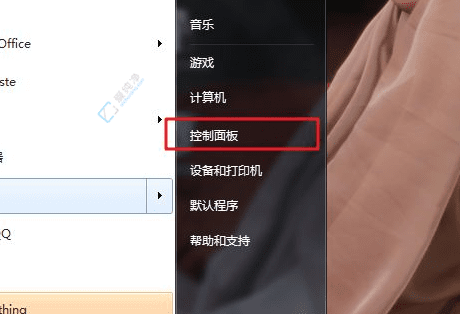
2、在控制面板中,点击“网络和 Internet”选项。
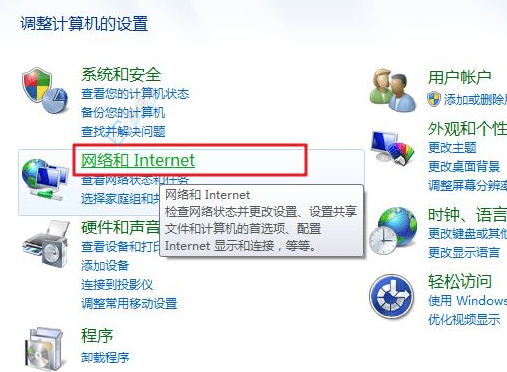
3、接着,点击“Internet 选项”。
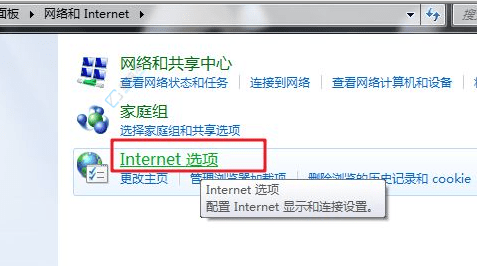
4、在“Internet 属性”窗口中,选择“隐私”栏目,并勾选“启用阻止弹窗程序”。
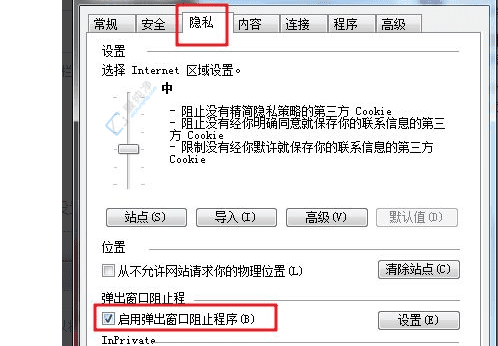
5、点击“启用阻止弹窗程序”后的“设置”,将阻止的程度设置为高,然后点击“确定”保存设置。
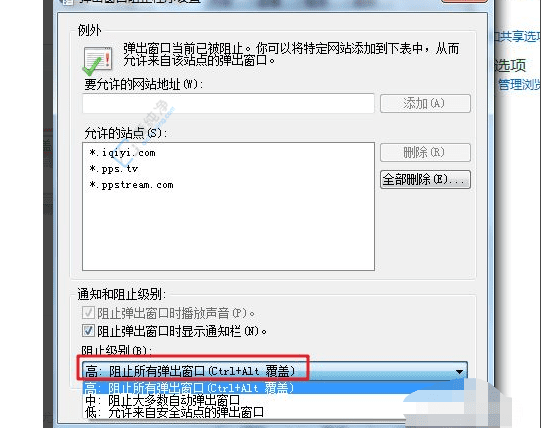
通过本文的详细指南,您已经了解了在Win7中阻止IE浏览器广告弹窗的多种方法。从调整浏览器设置,到安装专门的广告拦截插件,这些步骤都能有效减少甚至消除广告的干扰,提升您的上网体验。
| 留言与评论(共有 条评论) |